
Технологии продолжают развиваться, и даже сегодня они продолжают удивлять нас различными инновациями, которые удается реализовать в смартфонах разных брендов. Однако, нравится нам это или нет, простая съемка фотографий на наши телефоны иногда может быть слишком сложной. Если у вас нет Samsung мобильный, у которого есть Один пользовательский интерфейс и вы делаете то, что мы говорим вам в этих строках.
На протяжении многих лет приложения камеры на наших телефонах совершенствовались и добавляли новые функции, чтобы помочь нам. получить лучшие фотографии . Хотя очевидно, что конечный результат будет зависеть от камеры нашего Samsung, правда в том, что его приложение стало одним из самых универсальных в мире. Android мобильный пейзаж.
Поэтому мы покажем вам, как настроить его, чтобы использовать весь потенциал, который он может вам предложить.
Настройте приложение камеры на вашем Samsung
Первый шаг будет быть для доступа к приложению камеры в One UI . Оказавшись внутри, пора заняться исследованием и развлечься. Кроме того, мы найдем различные функции, которые помогут нам настроить это приложение в соответствии с нашими потребностями, чтобы мы могли делать снимки. Лучше всего то, что мы можем изменить каждый из его режимов. Поскольку лучший способ узнать, что именно мы хотим, - это протестировать каждую из его функций.
Для этого мы должны войти в меню «Еще», которое находится в указанном приложении, в нем появится ряд режимов и функций, которые мы можем использовать по своему усмотрению. Точно так же, если порядок не соответствует тому, что вы хотите, поскольку вы хотите отдать приоритет некоторым из этих функций, которые есть в этих смартфонах, вы можете легко изменить их порядок.

Вы сами будете отвечать за решение, какую функцию вы хотите использовать и где вы хотите. И не только это, но и режимы, которые появляются в нижней панели, когда мы находимся в основной части приложения, могут быть изменены в соответствии с нашими потребностями. Если в вашем случае вы хотите его изменить, вам нужно только нажать на «Еще»> нажмите на значок карандаша что должно появиться.
Затем это позволит вам реорганизовать это меню по-своему, в дополнение к предоставлению вам возможности удалить тот инструмент, который вы не собираетесь использовать или который вам не нравится. Чтобы эти изменения были сохранены, необходимо будет подтвердить эти изменения только после того, как вы попытаетесь вернуться в главное меню приложения.
Использовать камеру HDR
Об этом элементе можно сказать, что он уже стал стандартом в большинстве современных смартфонов. Но действительно ли это стоит использовать? Однако реальный вопрос не в этом, а в том, чтобы знать, как и, прежде всего, когда его использовать. Более того, потому что не все моменты, в которых мы хотим его использовать, будут правильными.
Этот метод, также известный сегодня как Режим HDR , всегда использовался в мире фотографии. Конечно, когда вы попробуете, вы заметите, что освещенные части почти полностью белые, а темные слишком черные. Таким образом, эта функция полезна, но вы должны четко различать, когда ее использовать.

Поэтому важно знать, что HDR - это идеальный режим для съемки пейзажа или области с большим цветовым контрастом или даже с большим количеством теней. Его также можно использовать на некоторых ночных фотографиях, хотя его использование не рекомендуется на всех из них. Еще одна хорошая ситуация для его использования - это когда мы фотографируем человека, но этот человек находится в области темнее, чем окружающая среда. В такой ситуации будет хорошо использовать этот режим HDR на камере Samsung.
В противном случае лучше всего обойтись без этих дополнительных функций, которые есть в мобильных телефонах. В частности, не рекомендуется использовать этот дополнительный инструмент, когда мы хотим делать движущиеся фотографии людей или объектов, или когда мы спешим сделать снимок. Более того, как и в случае с фотографиями в ночном режиме, вам нужно несколько секунд, чтобы настроить датчик камеры.
Измените соотношение сторон изображения в One UI
Должно быть ясно, что внесенные нами изменения будут сохранены навсегда. Это означает, что, давайте снова обратимся к этому приложению камеры, в нем сохранятся все внесенные нами изменения. После этого разъяснения пора узнать, что лучшее соотношение делать снимки с помощью мобильного телефона Samsung с One UI - 4: 3.
Использование пропорций 16: 9, 1: 1 и других типов даст нам худшие результаты, поскольку они не могут использовать максимальное разрешение сенсора мобильного устройства. В основном, из-за физической формы датчиков наших терминалов, они имеют соотношение 4: 3, поэтому, используя другие пропорции, мы заставим камеру делать цифровые разрезы.

Кроме того, при этом мы значительно уменьшим разрешение, а также окончательное качество получаемого изображения. В случае терминалов Samsung, чтобы мы могли применить ту или иную пропорцию, это будет так же просто, как щелкнуть значок, относящийся к пропорции. Мы найдем его в верхней части самого мобильного приложения.
С другой стороны, если наша цель - записать видео, вариант, который мы должны выбрать для этого случая, будет вариант 16: 9 . Даже собственное собственное приложение Samsung не позволяет нам выбирать формат видео, превышающий 16: 9, 1: 1 или 21: 9. Если мы используем эту пропорцию, также рекомендуется использовать максимальное разрешение, которое позволяет нам наш терминал.
Играйте с динамической фокусировкой и профессиональным режимом
Еще один лучший способ добиться почти идеального результата с нашей камерой Samsung - это использовать портретный режим. В случае с Галактикой он называется динамический подход . Кроме того, это позволяет нам делать снимки с расфокусированным фоном. Чтобы иметь возможность выбрать эту функцию, нам нужно будет только провести по ее главному экрану, в дополнение к тому, чтобы быть рядом с режимом фото.
После того, как мы выбрали его, мы должны помнить, что расстояние, установленное самим инструментом, должно соблюдаться. Поскольку, если мы подойдем слишком близко или слишком далеко от того, что хотим сфотографировать, он не будет активирован. Пока мы делаем снимок, и если этот режим был активирован, он дает нам возможность изменить уровень размытия, который мы хотим сделать упомянутый снимок.
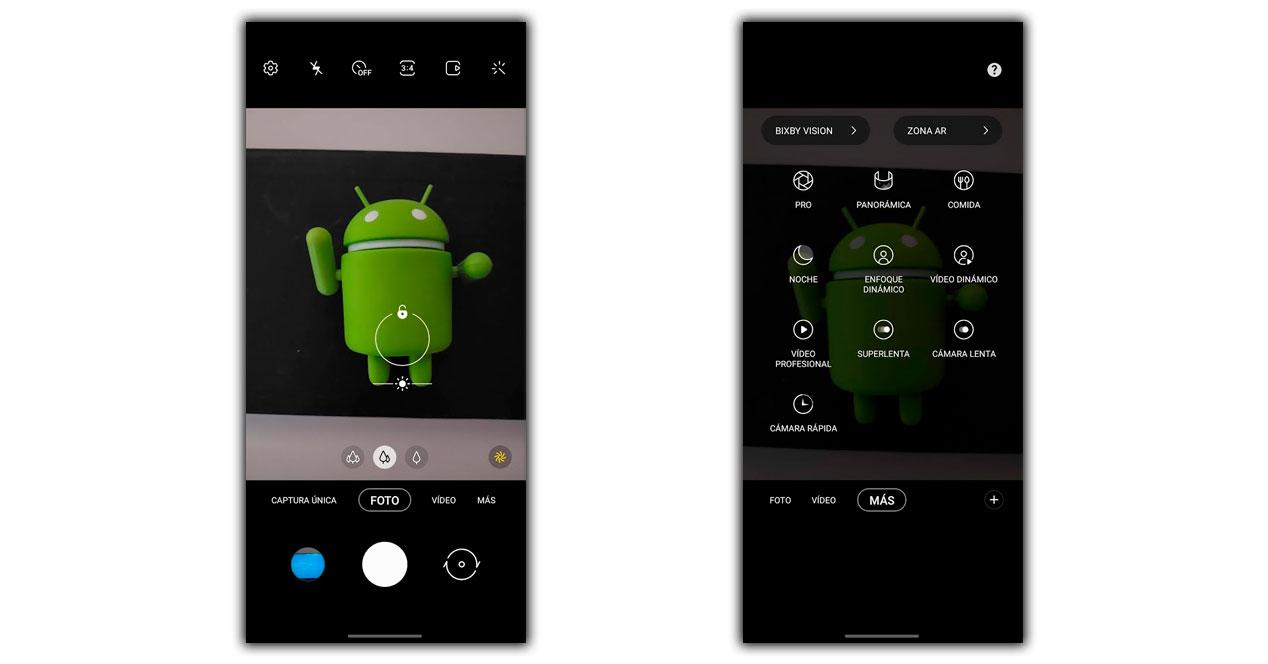
С этим мы можем изменить боке фотографии . Но для этого нам уже нужно будет получить доступ к галерее нашего смартфона Samsung, и, если будет применен динамический подход, у нас будут доступны эти параметры.
Хотя это не единственная функциональность, которая будет нам полезна, поскольку рядом с динамическим подходом мы находим режим Pro. Хотя южнокорейская компания назвала его этим именем, это ручной режим Samsung. После того, как мы его выбрали, мы можем настроить различные параметры, чтобы улучшить наши фотографии. Как и в случае с ISO , баланс белого и уровень экспозиции , среди прочего. Поскольку это будет зависеть от дальности действия нашего терминала.
Маленькие скрытые хитрости
Позже мы также сможем найти маленькие уловки, которые помогут нам делать лучшие снимки с помощью нашего смартфона Samsung. Первым из них будет использовать фильтры в реальном времени для наших изображений . Чтобы активировать их, мы должны щелкнуть значок в правом верхнем углу, на котором есть значок в форме волшебной палочки.
Когда он у нас включен, мы можем видеть в реальном времени, как работает фильтр. Еще один элемент, который также будет полезен и находится в пределах досягаемости Galaxy, - это возможность включить его двойным касанием. Просто будет достаточно дважды нажать на кнопку включения, чтобы он заработал. Решение, которое поможет нам открыть приложение намного быстрее.
Наконец, если мы всегда пытаемся правильно выровнять изображение, лучший метод - использовать сетку. Это разделит фотографию на равные части, и мы сможем получить истинное представление о том, каковы пропорции. Чтобы активировать сетку, нам нужно зайти в ее настройки и выбрать вариант сетки . Кроме того, он предложит нам три возможности: деактивировано, 3 × 3 или квадрат. В качестве рекомендации мы скажем вам, что лучший вариант - 3 × 3, чтобы вы могли делать фотографии с почти идеальным кадрированием.
